
Mindig bosszantó, ha Kodi problémákba ütközik, főleg mivel nehéz lehet önmagában megtalálni a probléma kiváltó okát. Noha a leggyakrabban adott tanács a „ellenőrizze a Kodi naplóit”, ez nem mindig segít, mivel a naplókat a szakértők szem előtt tartásával tervezték.
A jó hír az, hogy a legtöbb Kodi-probléma általában néhány perc alatt megoldható. Ez az útmutató segít a leggyakrabban előforduló Kodi problémák elhárításában és megoldásában. A szerencsével a probléma megoldódik, és visszatérhet békében a kedvenc TV-műsorai és filmjeihez.
A Kodi problémák típusai, amelyekbe felmerülhet, a következők:
-
- Kodi összeomlik, amikor betölti
- Az addonok nem törlődnek
- A hardveres gyorsítás kérdése
- Kodi pufferelési kérdések
- Videó dadog
- Fekete képernyő vagy üres képernyő
- A Kodi lejátszás közben lefagy
- A Kodi-keresés nem működik kiegészítőkön
- A HD és 4K adatfolyamok dadognak
- …és több!
Néhány útmutatást, iránymutatást és betekintést nyújtunk a gyakori problémákhoz, amelyekkel a Kodi használata során felmerülhet.
Fontos megjegyezni, hogy a harmadik féltől származó kiegészítők kevésbé stabilak, mint a hivatalosok. Hírhedten megbízhatatlanok és gyakran saját problémáikkal járnak. Ezenkívül a harmadik féltől származó bővítmények általában engedély nélküli forrásokat használnak. Ezen okok miatt azt javasoljuk olvasóinknak, hogy csak hivatalos kiegészítőket használjanak, és ahol csak lehetséges, keressenek megfelelő licenccel rendelkező tartalmat.
Figyelem: A Kodi csak olyan tartalomhoz használható, amelyhez Ön törvényesen hozzáfér. Sem a Kodi Alapítvány, sem a Comparitech nem támogatja a Kodi kalózkodásra történő felhasználását.
Miért használjon mindig VPN-t a Kodi-val?
A VPN-ket gyakran használják az engedély nélküli streaming elrejtésére a felhasználó internetszolgáltatójától (ISP). Ennek ellenére a VPN használata jelentős előnyökkel járhat azok számára, akik csak hivatalos streaming-forrásokat használnak.
A VPN-k a felhasználó internetes forgalmának titkosításával működnek. Ez megakadályozza, hogy bármilyen külső megfigyelő hozzáférhessen hozzá. Ez a “Közép-középpontban” támadások többségét használhatatlanná teszi, és megakadályozza azt is, hogy az Internet szolgáltatója az Ön böngészési szokásai alapján fojtsa a kapcsolatot..
Minden VPN bizonyos mértékig lelassítja a kapcsolatot, ezért fontos megtalálni azt, amely minimális mértékben befolyásolja a böngészési sebességet. Ezenkívül néhány VPN-szolgáltató részletes naplót vezet az Ön tevékenységeiről. Ez nagymértékben csökkenti a magánélet szintjét, amelyet elvárhat a VPN-től.
Javasoljuk az IPVanish használatát. Gyors, folyamatosan stabil kapcsolatot biztosít a szerverrel az egész világon. Ezenkívül ez az egyik legegyszerűbb VPN, amelyet telepíthet egy Amazon Firestick-re vagy más mobil platformra, és nem tart naplót a hálózati forgalomról.
KODI LEGJOBB VPN: Az IPVanish a legjobb választásunk. Nagy, túlterhelt szerverhálózattal rendelkezik, és jó sebességet ér el. Az erős biztonsági és adatvédelmi szolgáltatások teszik az IPVanish-ot kedvencévé a Kodi és az Amazon Fire TV Stick felhasználók számára. Próbálja ki kockázatmentesen a 7 napos pénz-visszafizetési garanciával.
Melyek a leggyakoribb Kodi-problémák?
A Kodi az egyik leghordozhatóbb médiaközpont-szoftvercsomag, és olyan hatalmas eszközkészletre telepíthető, mint például a Roku, az Apple TV és az Nvidia Shield. Miközben a Kodi hasonlóan működik a platformok között, mindegyik eszköznek különféle rendszer erőforrásai, felhasználói profilmappái és alprogramjai vannak. Ez megnehezítheti a Kodi hibaelhárítását. Például olyan problémákat futtathat, amikor megpróbálja javítani a Kodi-t a Firestick-en, és amelyek soha nem fordulnak elő a szoftver Android-alkalmazásának verziójában. Noha az alábbi megoldások a legtöbb esetben működnek, nem tudjuk garantálni, hogy az összes Kodi telepítés során megoldják a probléma kiváltó okait..
Kodi folyamatosan összeomlik, fagyos vagy szünetel
Távolítsa el a közelmúltban telepített kiegészítőket, frissítéseket vagy építményeket
Ha Kodi következetesen összeomlik vagy lefagy, az egyértelmű jel, hogy valami rosszul ment. Először mérlegelje, mikor kezdődött ez a probléma, és mi volt a cselekedeteid éppen ez előtt. Ha a probléma egy adott kiegészítő telepítése után indult, próbálja meg eltávolítani, és ellenőrizze, hogy a probléma továbbra is fennáll-e. Hasonlóképpen, ha éppen telepített egy kiegészítő frissítést vagy a testreszabott Kodi összeállítást, érdemes eltávolítania ezt, hogy lehetséges oka lehessen..
Kapcsolja ki a hardveres gyorsítást
A hardveres gyorsulás a Kodi-összeomlások egyik fő oka, különösen az Android-on. Megpróbálhatja kikapcsolni ezt az opciót, hogy megnézze-e a probléma. Ehhez egyszerű: a Kodi kezdőképernyőjén kattintson a fogaskerék ikonra lépve a beállítások menübe.

Ezután kattintson a gombra A lejátszó beállításai. Az oldal alján talál egy másik oldalt fogaskerek ikon mellette az „Alap” szó. Kattintson erre háromszor, és a „Szakértő” elemre kell fordulnia. Most emelje ki a Videó lapon görgessen le a jobb oldali lista aljára, és tiltsa le a Engedélyezze a hardveres gyorsítást – DXVA2 választási lehetőség. Indítsa újra a Kodi-t, és ellenőrizze, hogy továbbra is fennáll-e az összeomlás.
Tisztítsa meg Kodi gyorsítótárát
Amikor Kodi streaming videókat játszik, néhány másodpercre tölti le a gyorsítótárat. Ez lehetővé teszi a gyorsabb hozzáférést és a zökkenőmentes streaming-et. Ha azonban a gyorsítótár teljesen megtelik, Kodi hibás viselkedését okozhatja. A szaggatott videó egy figyelmeztető jel, amely szerint a gyorsítótár megtelik, és bár a gyorsítótár általában üríti ki magát, néha manuálisan ki kell öblíteni..
A Kodi-nak nincs beépített eszköze, amely lehetővé tenné ezt, ezért telepítenie kell az Indigo kiegészítőt a TVAddons repóból. A telepítés után kattintson a Karbantartó eszközök fül, majd a Törölje a gyorsítótárat gomb a jobb oldalon.

Ha más karbantartási lehetőséget keres, a TVAddons egy Indigo nevű kiegészítést is biztosít, amely hasonlóan működik. Talál egy gyorsítótár-ürítő eszközt is.
Telepítse újra Kodi
Ha a fenti lépések nem oldották meg a problémát, érdemes megfontolni egy új Kodi telepítést. Ezt manuálisan is megteheti, ha letölti a kívánt verziót a https://kodi.tv/download webhelyről, vagy használja az Indigo eszköz Gyári visszaállítása opcióját, amely a Karbantartó eszközök lap.
A Kodi-patak egyáltalán nem fog játszani
Három fő oka van annak, hogy egy adatfolyam nem töltődik be. Először ellenőrizze, hogy csatlakozik-e az internethez. Ez elég egyszerű: internet-hozzáférés nélkül nem nézheti meg az interneten tárolt videókat.
Lehetséges, hogy a kiegészítő már nem működik. Sajnos a fejlesztői csapatok mindig jönnek és mennek, gyakran a jogi lépések fenyegetése miatt. Ilyen esetekben nem lesz képes új kiegészítőket telepíteni a szóban forgó repóból, és a már meglévő kiegészítők instabillá válhatnak, vagy megtagadhatják a működést.
Leggyakrabban ez a hiba akkor fordul elő, amikor megpróbál elérni egy régióhoz zárolt szolgáltatást a kívánt országon kívülről. Például, ha az iPlayer WWW bővítményt próbálja használni az Egyesült Királyságon kívülről, akkor az adatfolyamok nem töltődnek be. Megkerülheti ezeket a korlátozásokat, ha a kiegészítő régió indítása előtt csatlakozik a megfelelő régió VPN szerveréhez.
Kodi összeomlik és folyamatosan újraindul
Néhány oka van annak, hogy Kodi beragadhat egy összeomlás / újraindítás hurokba. Ha nemrégiben telepített egyéni építményeket, akkor azok lehetnek a bűnösök, ezért azokat az Indigo eszköz használatával kell eltávolítani. Ha ez nem oldja meg a problémát, próbálja meg szétkapcsolni a számítógépet az internetről.
Mi azt javasoljuk, mert az URLResolver függőség gyakran problémákat okoz, és ha Kodi-nak nincs internet-hozzáférése, akkor nem tudja elvégezni a munkáját. Ha ez megállítja az összeomló problémát, próbálja meg frissíteni a fogaskerek ikon akkor a Kodi fő képernyőjén Rendszerbeállítások. Ezután görgessen le a Kiegészítői fülre, majd kattintson a gombra Kezelje a függőségeket. kettyenés URLResolver, majd kattintson a gombra frissítés. Ha ez nem működik, akkor eltávolíthatja a kiegészítőket, amíg meg nem találja a balesetekért felelős személyt, vagy egyszerűen újratelepítheti a Kodi-t, hogy újra elindítsa a tiszta palát..
A Kodi nem tud csatlakozni egy forráshoz
A Kodi adattárakat általában a forráshoz vezető út biztosításával telepítik. Előfordulhat, hogy a forrás hozzáadása után megjelenik egy felugró ablak, amely arról szól, hogy nem lehet hozzáférni.
Ez általában azért van, mert a forráscím helytelen. Ellenőrizze és ellenőrizze, hogy helyesen írta-e be. Általános hiba a helyesírási hibák, a megfelelő betűbetű nem használata (pl. Nagy- vagy kisbetűk beillesztése, ha nem tartoznak ide), a „http: //” felirat elfelejtése elején, és egyes esetekben a repó fájlkiterjesztésének hiánya.
Ha a címet helyesen adta meg, többnyire nem, a lerakat offline állapotba került vagy új címre került. Ezt kipróbálhatja a forráscím megnyitásával a böngészőben; ha a mappa üres vagy nem található, akkor ez a probléma gyökere. Próbáljon meg kutatni a repót, hogy megnézze, áthelyezték-e, de ne feledje, hogy az alternatív hostok nem mindig megbízhatók.
Kodi nem tud telepíteni egy kiegészítőt
Ha sikerült telepítenie a repot, de egy kiegészítő telepítése nem sikerült, számos lehetséges oka lehet. Lehetséges, hogy a kiegészítő elavult, vagy a fejlesztői már nem támogatják. Ebben a forgatókönyvben nagyon keveset tehetünk. A régebbi verziók továbbra is másutt tárolhatók, de ezeknek nem garantáltan működik, és minél idősebb egy bővítmény, annál nagyobb a kockázata a rendszerre telepítésekor.
Ezenkívül előfordulhat, hogy az idősebb kiegészítők nem működnek a Kodi újabb verzióival. Az új Kodi verziók megváltoztatták a szoftver olvasási és feldolgozási módját, és néhány régebbi bővítmény elavulttá vált a Kodi újabb verzióival (például sok kiegészítő leállt a Kodi 18 kiadása után)..
Az is előfordulhat, hogy a kiegészítő eltávolította a függőségeket. Ezek további kiegészítők, amelyekre szükség van az első kiegészítő működéséhez. Ennek ellenére azok a kiegészítések, amelyek rendelkeznek ezekkel a függőségekkel, nem hivatalos, és jelentősen veszélyeztetik a rendszer biztonságát. Ezért elsősorban azt javasoljuk, hogy ne telepítse őket.
Végül lehetséges, hogy ez a kiegészítő nem működik a Kodi-verzióval. Például egészen a közelmúltig a LibreELEC felhasználók nem tudták telepíteni a Netflix kiegészítőt, mert azokra a fájlokra támaszkodik, amelyek nem voltak a megfelelő operációs rendszerű platformon.
Nem lehet eltávolítani vagy törölni a Kodi kiegészítőket
Időnként előfordulhat, hogy épít vagy egy adott Kodi-kiegészítő konfliktust okoz a Kodi-telepítésével. Ha ez történik, megpróbálhatja feltölteni a Kodi-t, csak hogy minden alkalommal összeomoljon. Szerencsére a Kodi kiegészítéseket törölhetjük a Kodi felületről.
Ha törölnie kell a Kodi kiegészítőt, megtehetsz néhányat a saját könyvtárából % APPDATA% \ Kodi \ addons \ mappa.
Ahhoz, hogy megtalálja a rendszeren, tegye a következőket:
- Menj a C: meghajtóra
- Kattintson Uküldésével
- Keresse meg a számítógépéhez használt felhasználói fiók nevét, és válassza ki
- Kattintson App adatok

- Kattintson Roaming
- Válaszd ki a Kodi mappa

- Most keresse meg a problémát okozó konkrét plugint, és törölje közvetlenül a mappából
Ha nem biztos benne, hogy melyik bővítmény okozza a problémát, próbálja meg törölni a legutóbb telepített kiegészítőket vagy tárolókat, és töltse be a Kodi-t, hogy megnézze, működik-e. Ha a legrosszabb a legrosszabb, akkor annyi kiegészítőt vagy tárolót törölhet, amennyire szükség van, anélkül, hogy kárt okozna az alap Kodi telepítésen. Előfordulhat, hogy később újra kell telepítenie a kiegészítőket.
A videó gyakran dadog, vagy hosszú ideig töltődik be
Az streaming problémákat nagyrészt a gyenge hálózati jel vagy a lassú internetsebesség okozza. Ezt részletesebben tárgyalja a Kodi puffercikkünk, ezért érdemes lehet itt kezdeni.
Ha nem talál problémát a hálózattal, akkor lehet egy másik oka. Egyes tartalomszolgáltatók korlátozzák a videóikhoz való hozzáférést egy olyan módszerrel, amelyet geo-lock vagy region-lock alkalmazásnak hívnak. Ellenőrzi annak a személynek az IP-címét, aki megpróbálja megtekinteni a tartalmat, és elutasítja a kapcsolatot, ha az IP-cím nem egy adott helyről származik.
A jó hír az, hogy ez könnyen megkerülhető. A felhasználók virtuális magánhálózatukat (VPN) csatlakoztathatják a megfelelő helyen lévő szerverhez, és hozzáférhetnek a korábban korlátozott adathordozókhoz. A megfelelő szerver, amelyhez csatlakozni kell, általában meglehetősen nyilvánvaló: a BBC blokkolja az Egyesült Királyságon kívüli személyeket, az NBC blokkolja az Egyesült Államokon kívüli személyeket stb..
A videók furcsáknak néznek ki, vagy a színek kikapcsoltak
A színes kérdések sokkal ritkábbak, és nem feltétlenül egyediek a Kodi-nak. Ha a színek kissé eltűnnek, akkor a probléma valószínűleg a monitor helytelen beállításainak köszönhető. Ez a probléma nem mindig tűnik azonnal fel, és csak bizonyos videók esetében nyilvánvaló.
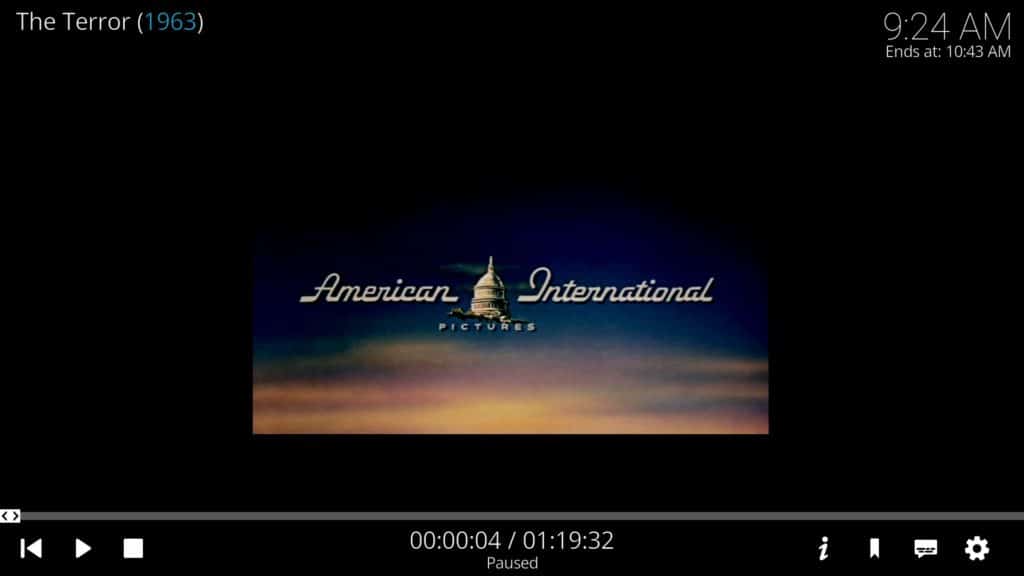 Példa a helytelen videobeállításokra a Kodi-ban
Példa a helytelen videobeállításokra a Kodi-ban
Ennek oka az, hogy minden monitor színes profilja eltérő. A legtöbb elülső részén található egy gomb, amely hozzáférést biztosít a képbeállítások menübe. Ha azonban a monitor megfelelően van konfigurálva, vannak más lehetséges megoldások.
Ha a videód túl nagy vagy túl kicsi, valószínűleg véletlenül nagyított vagy kicsinyített. Videó lejátszása közben kattintson a gombra fogaskerek ikon. Ezután kattintson a gombra Videó beállítások. Keresse meg a Zoom összeg opció – ha az 1.0-tól eltérő, ez a probléma. Ügyeljen arra, hogy a Megtekintési mód beállítása szintén „Normal”.
Érdemes megnézni a Fényerősség és Kontraszt értékeket. Ezeknek 50% -nak kell lenniük, és ha nem, akkor valószínűleg mi okozza a videó furcsa megjelenését.
A Kodi addon keresések és adatfolyamok nem működnek
Van egy kevéssé ismert hiba, mely miatt a Kodi-kiegészítők nem végeznek megfelelő kereséseket, frissítéseket vagy adatfolyamokat. Előfordulhat például, hogy egyes kiegészítők nem tudnak újabb vagy régebbi tartalmat húzni, még akkor is, ha általában rendelkezésre állnak. Ha ez a helyzet, próbáljon meg ellenőrizni eszköz dátuma és időpontja.
Különösen akkor, ha set-top boxot vásárol az Amazonon vagy az eBay-en keresztül, akkor valószínű, hogy a dátum és az idő helytelen. A Kodi és a kiegészítők a rendszer dátumát és időpontját használják az adatok helyes lekérésére. Ha ez az információ nem megfelelő, akkor az addon-kiegészítő keresések rossz eredményeket vagy korlátozott eredményeket eredményezhetnek, és ez is hatással lehet a streaming- vagy addon-frissítésekre..
Kodi fekete képernyő vagy üres képernyő problémák
Van néhány probléma, amely miatt fekete képernyő jelenhet meg az indításkor, vagy üres képernyő jön létre a Kodi rendes működése során.
Az egyik azokkal foglalkozik, akik a Kodi 16-ról 17/17-re változnak. A Confluence bőrről az új torkolati bőrre történő áttéréskor bizonyos hibákat tapasztalhat a Addons.db fájl.
Következésképpen a probléma javítása az, hogy törölje a Addons.db fájl, amely csak a kiegészítők adatait tárolja. Ne aggódjon, ha törli a fájlt, az összes kiegészítőt nem törli.
Ez a fájl az operációs rendszer alapján a következő helyeken található:
- Android: Android / data / orgkodi / files / .kodi / userdata / Adatbázis
- Ablakok: Kattintson a Start gombra, és írja be a% APPDATA% \ kodi \ userdata \ Database parancsot
- Mac: / Felhasználók / [YOURUSERNAME] / Könyvtár / Alkalmazás-támogatás / Kodi / felhasználói adatok / Adatbázis
- Linux: ~ / .Kodi / userdata / Adatbázis
- iOS: / Private / var / mobile / Library / Preferences / Kodi / userdata / Adatbázis
- OpenElec / LibreElec: / Tároló / kodi / userdata / Adatbázis
Alternatív megoldásként, ha Android dobozt vagy Amazon Firestick-et használ, érdemes lehet Force Stop Kodi, aztán Törölje a gyorsítótárat az alkalmazás beállításaiban. Ennek is hozzá kell járulnia a kérdés tisztázásához.
A Kodi-keresés nem működik kiegészítőkön
Ha a Kodi v.18 Leia alkalmazást használta, előfordulhat, hogy a kiegészítők keresési funkciója nem működik. Ennek oka az lehet, hogy olyan kiegészítőket használ, amelyeket nem frissítettek megfelelően a Kodi 18-hoz.
Ha addon keresési funkciót használ, akkor az addon gyorsítótárazza az információkat, így könnyen megtalálhatja a keresés eredményeit. A Kodi 18 megváltoztatja a keresési funkció Python-kódjának néhány követelményét, úgy, hogy a nem megfelelően frissített kiegészítők esetén a beépített keresési funkció működésképtelenné váljon..
A felhasználók semmit nem tehetnek a probléma kijavításához. Várjon, amíg az addon fejlesztői frissítik a kódot.
A mai napig a legtöbb kiegészítést még nem hivatalosan frissítették a Kodi 18-as verziójához, így lehet, hogy várnia kell egy kicsit, vagy folytatnia kell a Kodi 17.6-os Krypton verziójának használatát, amíg további kiegészítők megfelelő frissítésre nem kerülnek..
HD és 4K adatfolyamok
Számos probléma merül fel a dadogásokkal kapcsolatban. Például, az internet sebessége nem elég gyors ahhoz, hogy kezelni tudja a 4K vagy HD adatfolyamot, és ez további pufferelést eredményezhet. Különösen a 4K esetén azonban nagy esély van arra, hogy eszköze nem képes kezelni a jobb minőségű videót.
Végezzen el gyors Google-keresést az Ön készülékén. Különösen akkor, ha a Kodi-t Firestick-en használja, ha 4K-streameket próbál feldolgozni, akkor dadogás lesz. Ez akkor is igaz, ha van egy régebbi Firestick, és 1080p-es streameket próbál elérni.
Októberben megjelenik egy új Amazon Fire TV-bot, amely képes lesz kezelni a 4K adatfolyamokat. A 4K Fire TV Stick október 31-én lesz elérhető.
Következtetés
Tekintettel arra, hogy a Kodi különféle eszközök széles körére telepíthető, valójában egyszerűbb, mint amire számíthat. Valójában a leggyakrabban előforduló Kodi problémák viszonylag gyorsan megoldhatók. By the way, ha problémák merülnek fel a Kodi-val egy Fire TV Stick-en, akkor egy hibaelhárítási cikket találunk neked. Remélhetőleg ez az útmutató segített megoldani a problémát, és ha gyors javításra derül fény, amelyet még nem említettünk, nyugodtan ossza meg velünk a megjegyzésekben..
tver, amely lehetővé teszi a felhasználók számára, hogy élvezhessék kedvenc TV-műsoraikat és filmjeiket. Azonban, mint minden más szoftver, a Kodi is problémákkal küzdhet. A leggyakoribb problémák közé tartozik a Kodi összeomlása, a pufferelési kérdések, a videó dadogása, a fekete képernyő vagy az üres képernyő, a kiegészítők nem működése és még sok más. A jó hír az, hogy a legtöbb probléma néhány perc alatt megoldható. Azonban fontos megjegyezni, hogy a harmadik féltől származó kiegészítők kevésbé stabilak, mint a hivatalosak, és gyakran saját problémáikkal járnak. Ezért javasoljuk, hogy csak hivatalos kiegészítőket használjon, és ahol csak lehetséges, keressen megfelelő licenccel rendelkező tartalmat. Emellett ajánlott VPN használata is, hogy megvédje magánéletét és elkerülje az engedély nélküli streaming elkapását. Az IPVanish a legjobb választás, mivel nagy, túlterhelt szerverhálózattal rendelkezik, és jó sebességet ér el, miközben erős biztonsági és adatvédelmi szolgáltatásokat kínál.
tver, amely lehetővé teszi a felhasználók számára, hogy élvezhessék kedvenc TV-műsoraikat és filmjeiket. Azonban, mint minden más szoftver, a Kodi is problémákkal küzdhet. A leggyakoribb problémák közé tartozik a Kodi összeomlása, a pufferelési kérdések, a videó dadogása, a fekete képernyő vagy az üres képernyő, a kiegészítők nem működése és még sok más. A jó hír az, hogy a legtöbb probléma néhány perc alatt megoldható. Azonban fontos megjegyezni, hogy a harmadik féltől származó kiegészítők kevésbé stabilak, mint a hivatalosak, és gyakran saját problémáikkal járnak. Ezért javasoljuk, hogy csak hivatalos kiegészítőket használjon, és ahol csak lehetséges, keressen megfelelő licenccel rendelkező tartalmat. Emellett ajánlott VPN használata is, hogy megvédje magánéletét és elkerülje az engedély nélküli streaming elkapását. Az IPVanish a legjobb választás, mivel nagy, túlterhelt szerverhálózattal rendelkezik, és jó sebességet ér el, miközben erős biztonsági és adatvédelmi szolgáltatásokat kínál.